Las 4 mejores formas de deshabilitar las notificaciones en Android
En estos días, se necesitan poco más que unas pocas aplicaciones para abarrotar la sombra de notificación en su teléfono Android. En promedio, uno El estadounidense recibe 45 notificaciones cada día en su smartphone Para darte una idea. Sí, eso es mucho. Y créalo o no, estas notificaciones están arruinando su productividad de una forma u otra.
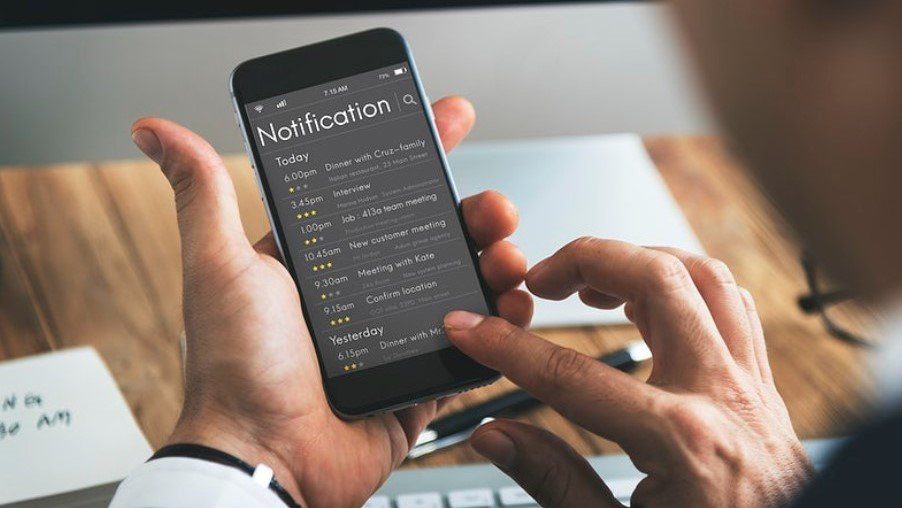
Teniendo en cuenta todo esto, se vuelve importante deshabilitar las notificaciones de estas aplicaciones agresivas. Te vamos a mostrar diferentes formas de deshabilitar las notificaciones en Android. Entonces, sin más preámbulos, vayamos directo al grano.
1. Activa el modo No molestar
Usar el modo No molestar es probablemente la mejor manera de desactivar todas las notificaciones en Android. Cuando está habilitado, no permitirá que su teléfono suene o vibre para llamadas y notificaciones. Además, también puedes personalizar y programar el modo No Molestar a tu gusto.
Siga leyendo para aprender a usar el modo No molestar en Android.
Paso 1: Inicie la aplicación Configuración en su teléfono y vaya a Sonido.
Lee También Cómo Crear Un Código QR En 7 Sencillos Pasos
Cómo Crear Un Código QR En 7 Sencillos Pasos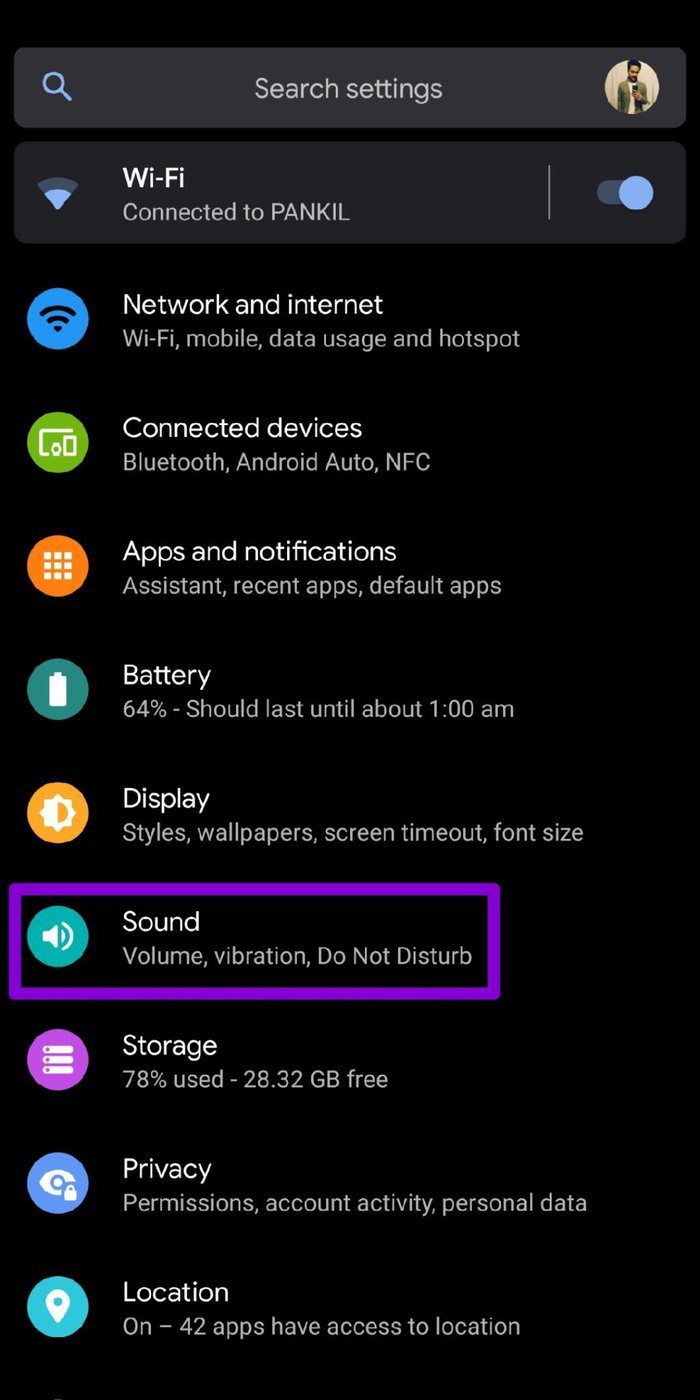
2do paso: Allí, vaya a la opción No molestar y toque el botón Activar ahora para habilitarlo.
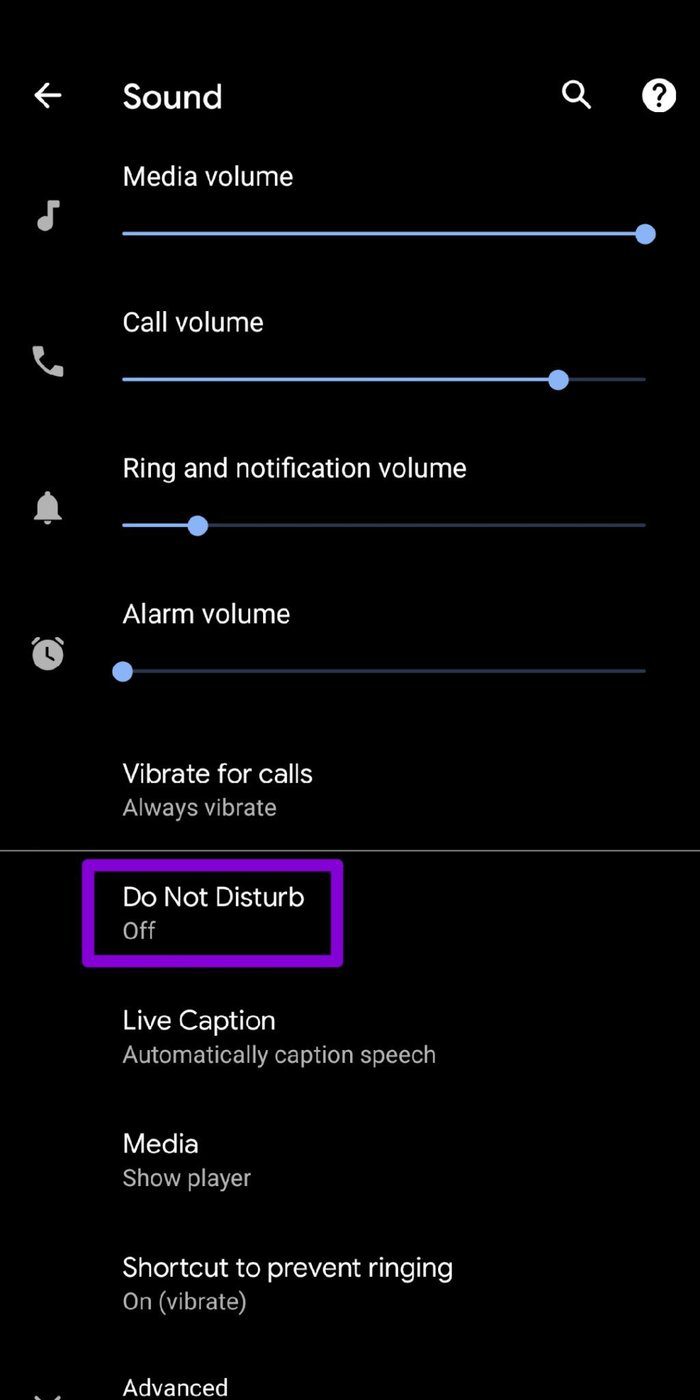
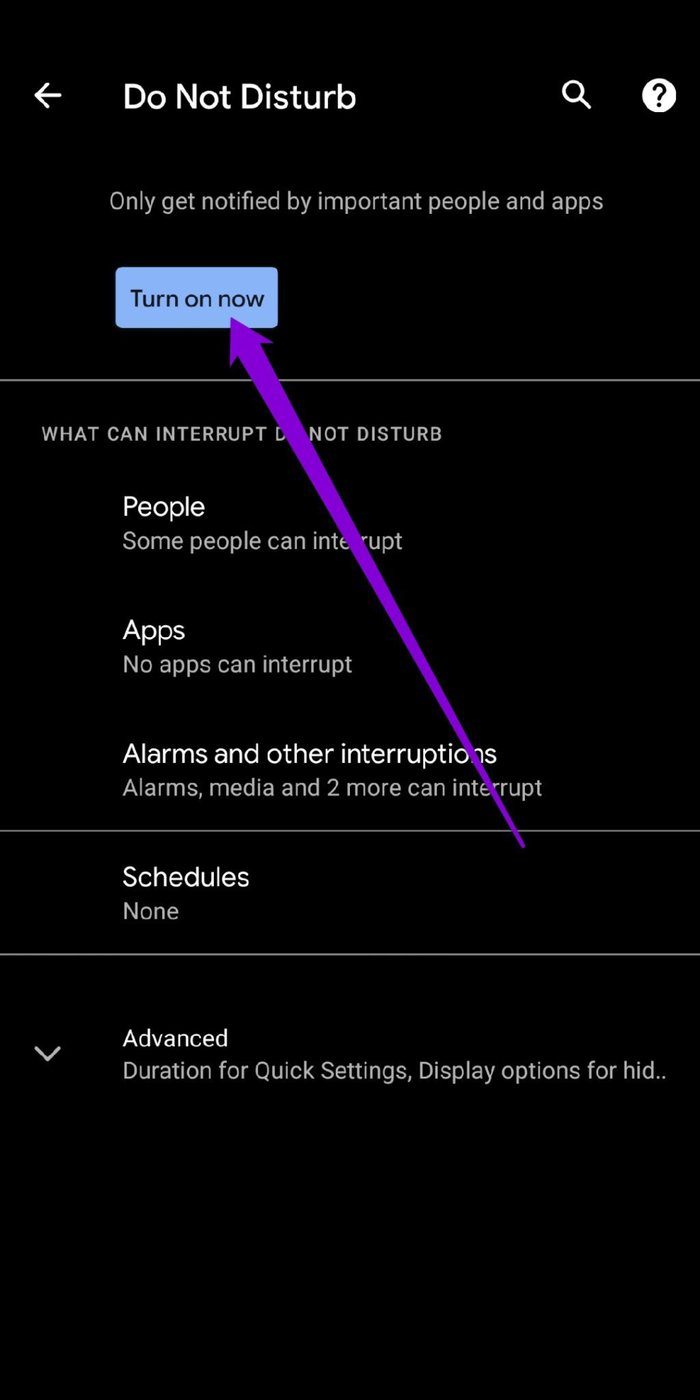
Una vez habilitado, verá el ícono No molestar en la parte superior. Puede personalizar aún más No molestar desde aquí.
Por ejemplo, puede agregar algunas excepciones seleccionadas para contactos, aplicaciones y alarmas que pueden enviarle notificaciones o llamadas incluso cuando No molestar está activado. De esa manera, puede asegurarse de no perder nunca una llamada importante o una alerta de sus personas o aplicaciones favoritas.
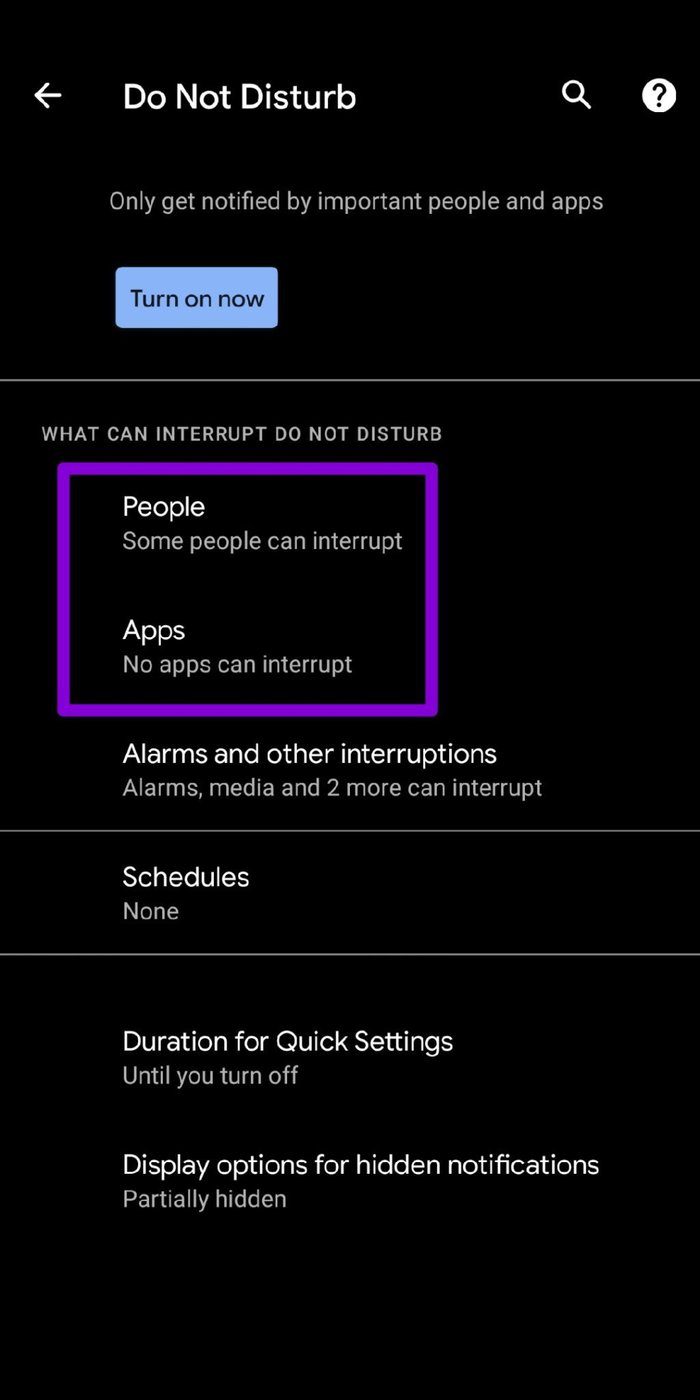
Además, también puede configurar el modo DND para que se active automáticamente a tiempo.
2. Deshabilitar notificaciones para una aplicación específica
Si solo desea deshabilitar las notificaciones para aplicaciones seleccionadas, Android también le permite administrar las notificaciones por aplicación. Sigue leyendo para averiguar cómo.
Paso 1: Abra la aplicación Configuración en su Android y vaya a Aplicaciones y notificaciones.
Lee También No Hay Altavoces Ni Auriculares Conectados: Métodos Para Solucionarlo
No Hay Altavoces Ni Auriculares Conectados: Métodos Para Solucionarlo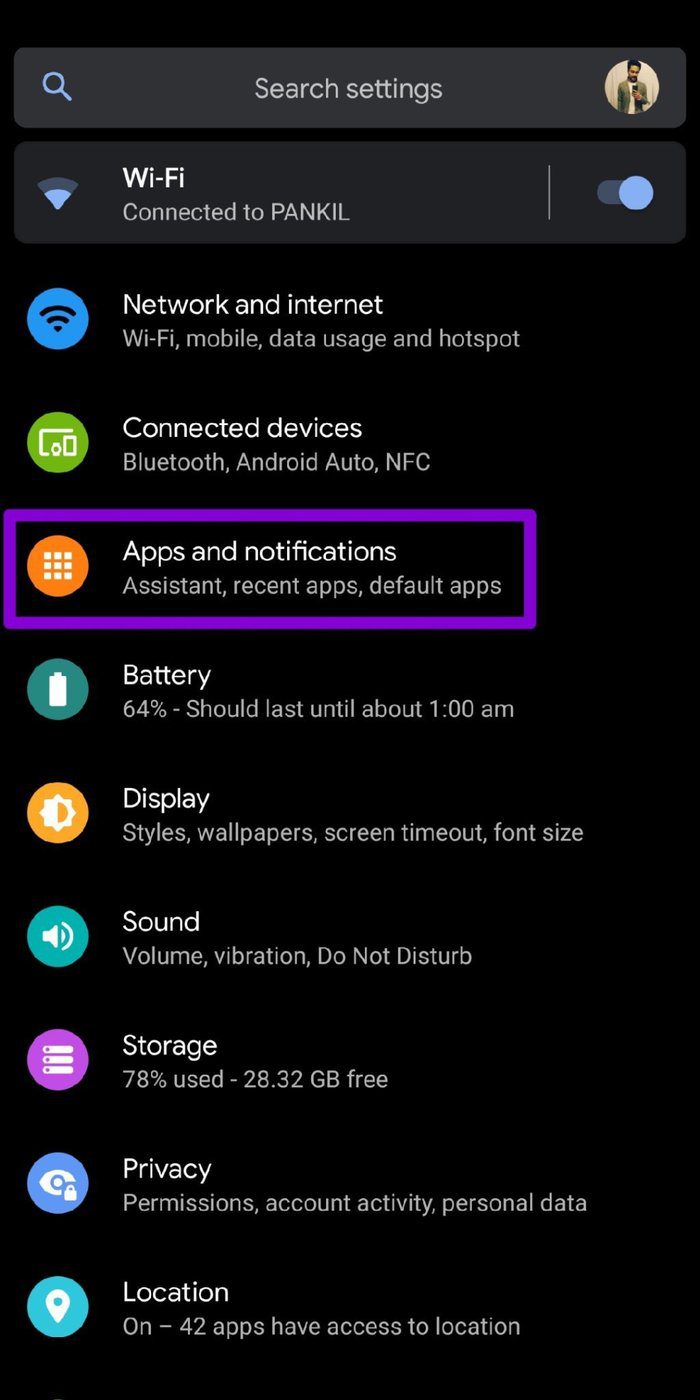
2do paso: Ubique la aplicación en la lista para la que desea deshabilitar las notificaciones.
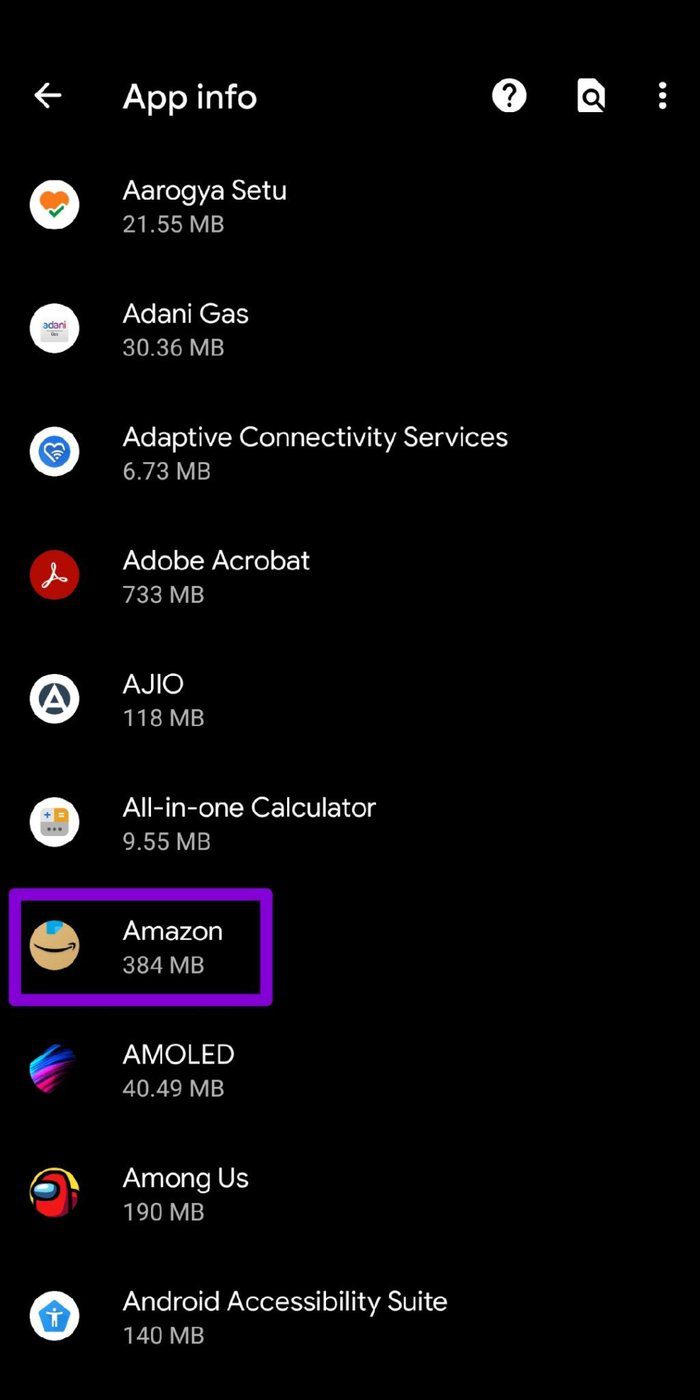
Paso 3: En la página de información de la aplicación, vaya a Notificaciones. Ahora apague el interruptor al lado de "Todos [AppName] notificación'.
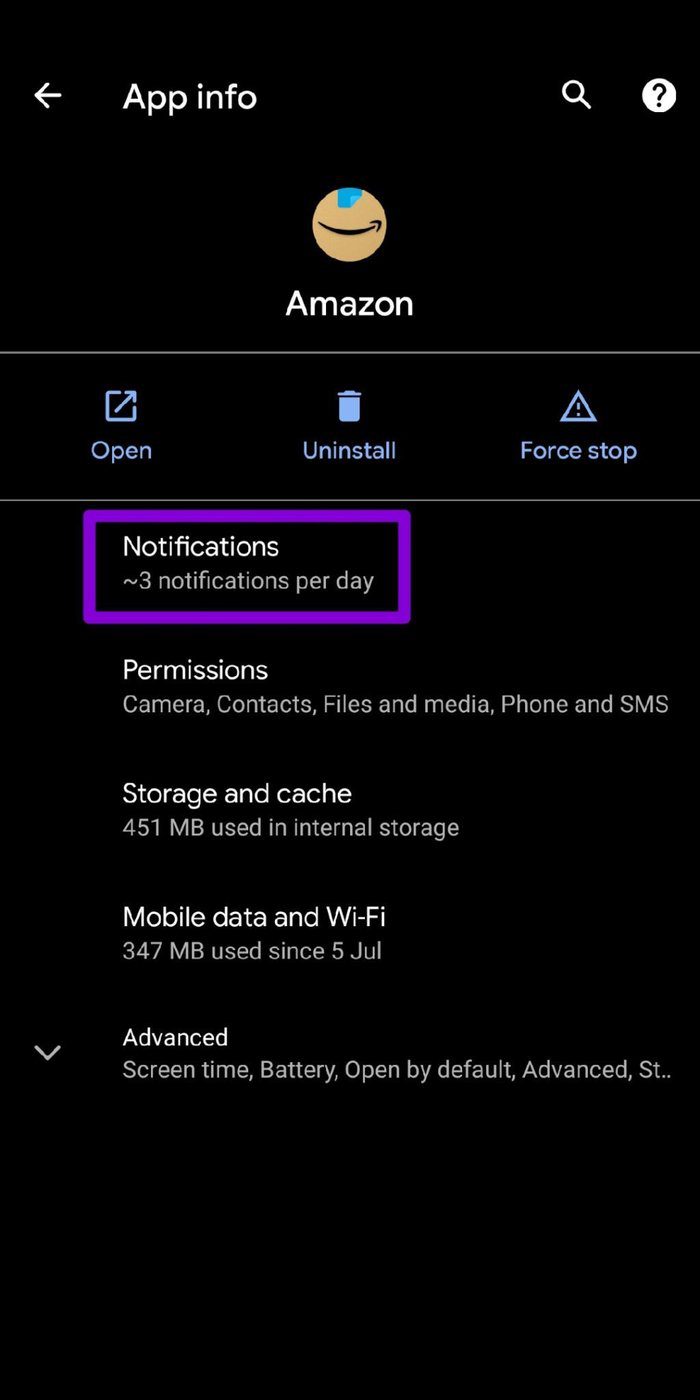
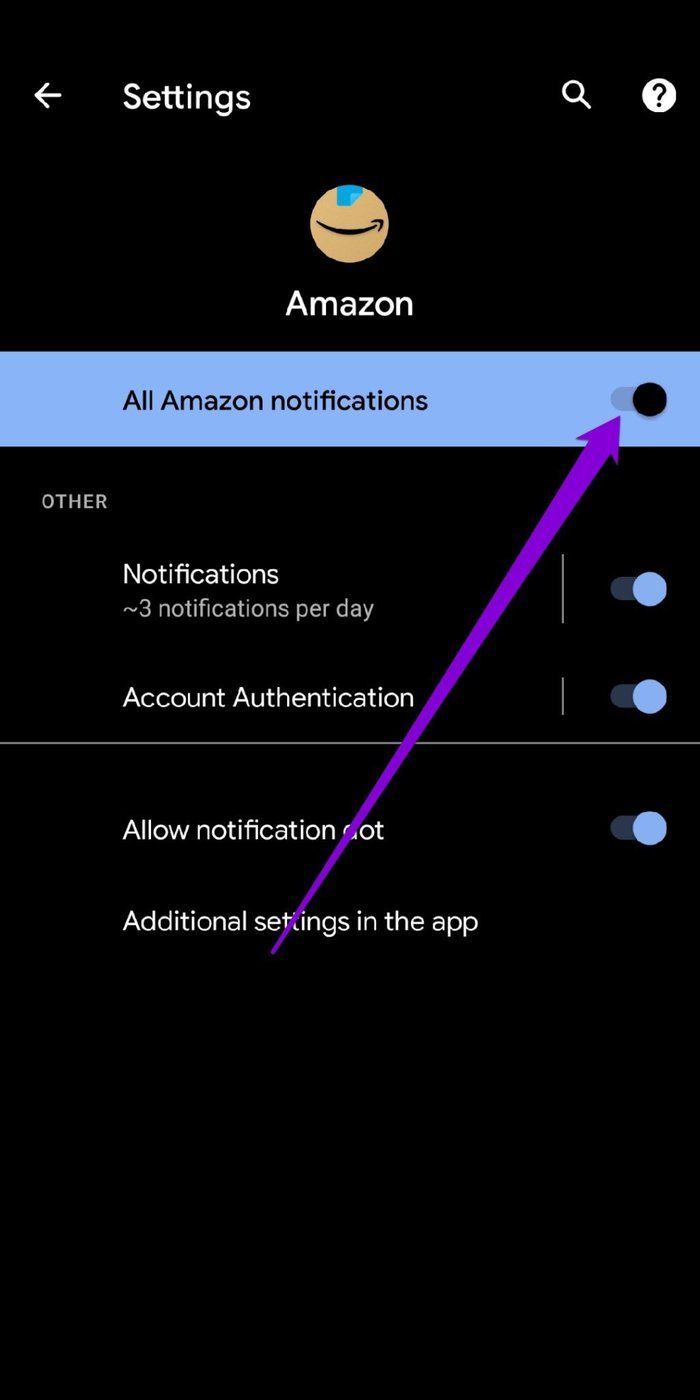
Puede repetir los pasos anteriores para configurar las preferencias de notificación para otras aplicaciones también.
método alternativo
Otra forma de deshabilitar la notificación para una aplicación específica es en el tono de notificación, siempre que ya tenga una notificación para esa aplicación específica.
Una vez que reciba la notificación de la aplicación, mantenga presionada esta notificación y toque Desactivar notificaciones en la esquina inferior izquierda.
A continuación, apague el interruptor junto a "Todos [AppName] notificaciones' y toca Listo.
Lee También Cómo Recuperar La Contraseña De Windows 10
Cómo Recuperar La Contraseña De Windows 10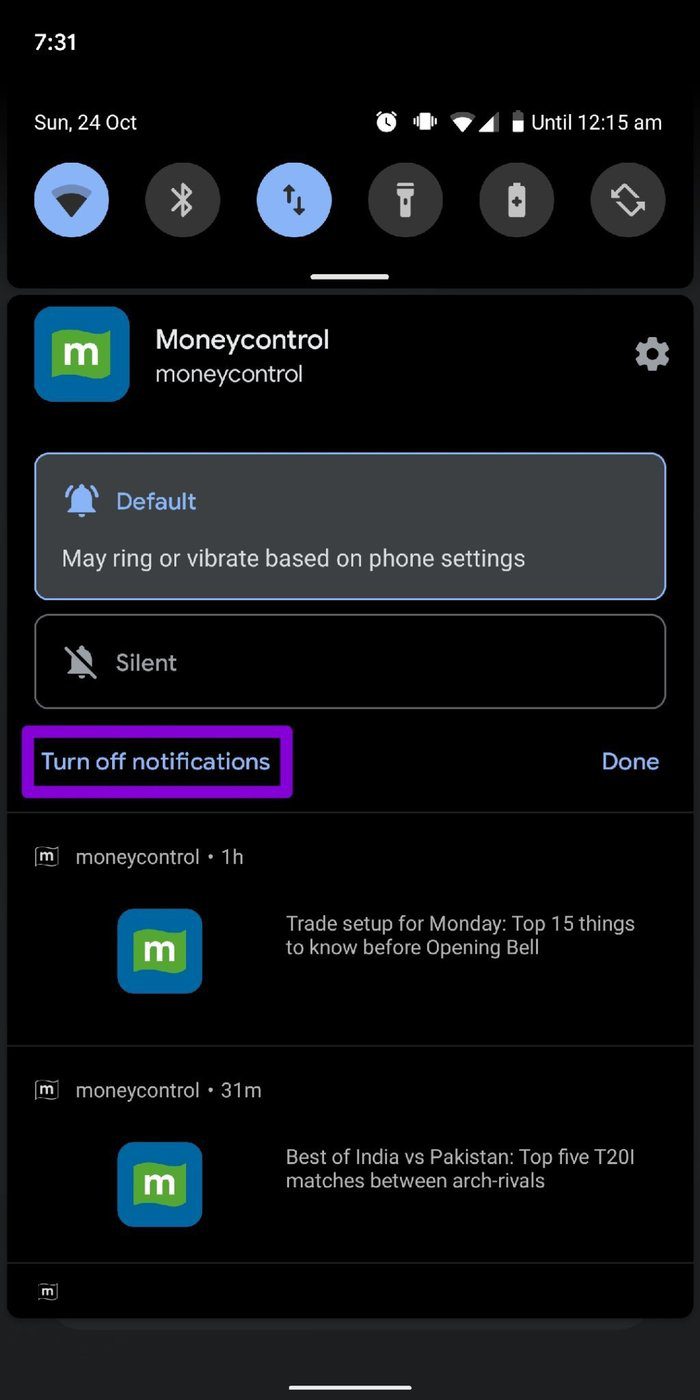
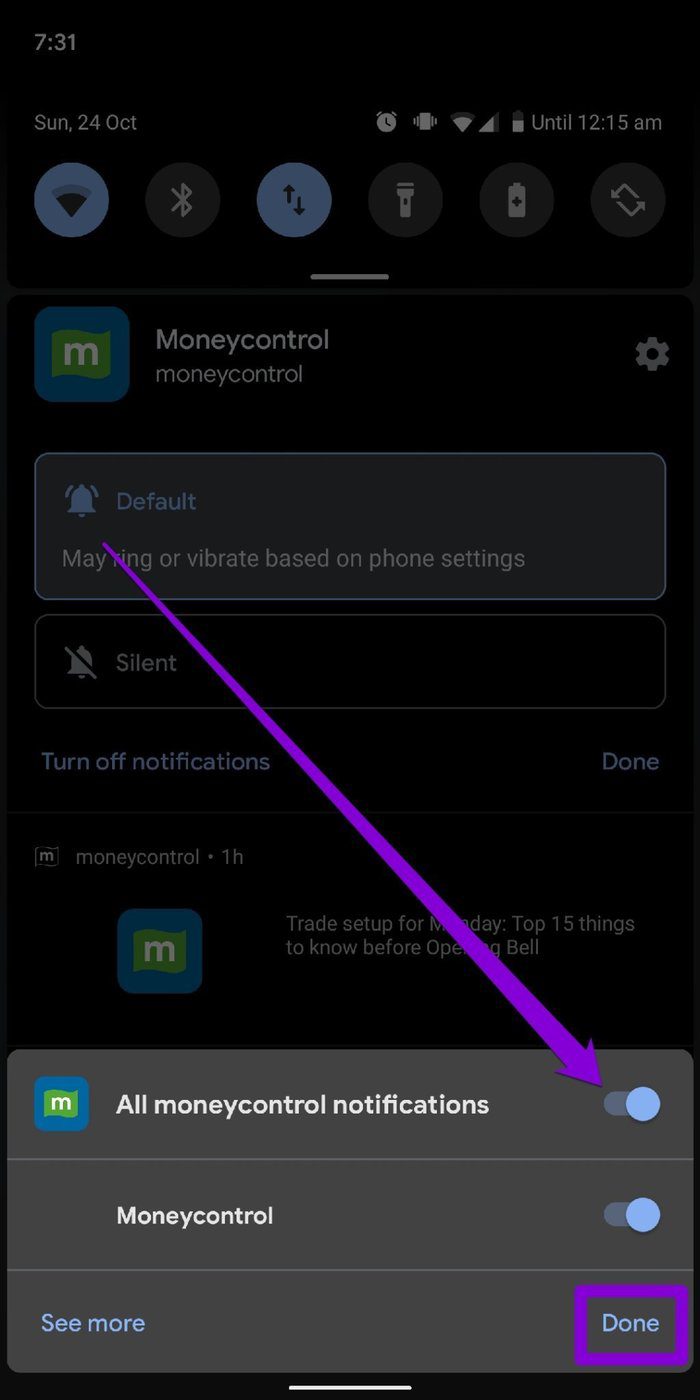
3. Aplazar notificaciones
Si no desea descartar una notificación de inmediato, también puede diferirla hasta más tarde. Te mostramos cómo habilitar y usar las notificaciones de repetición en Android.
Paso 1: Abra la aplicación Configuración y vaya a Aplicaciones y notificaciones.
2do paso: Ahora vaya a Notificaciones y expanda la configuración avanzada para habilitar la opción junto a Permitir que las notificaciones se pospongan.
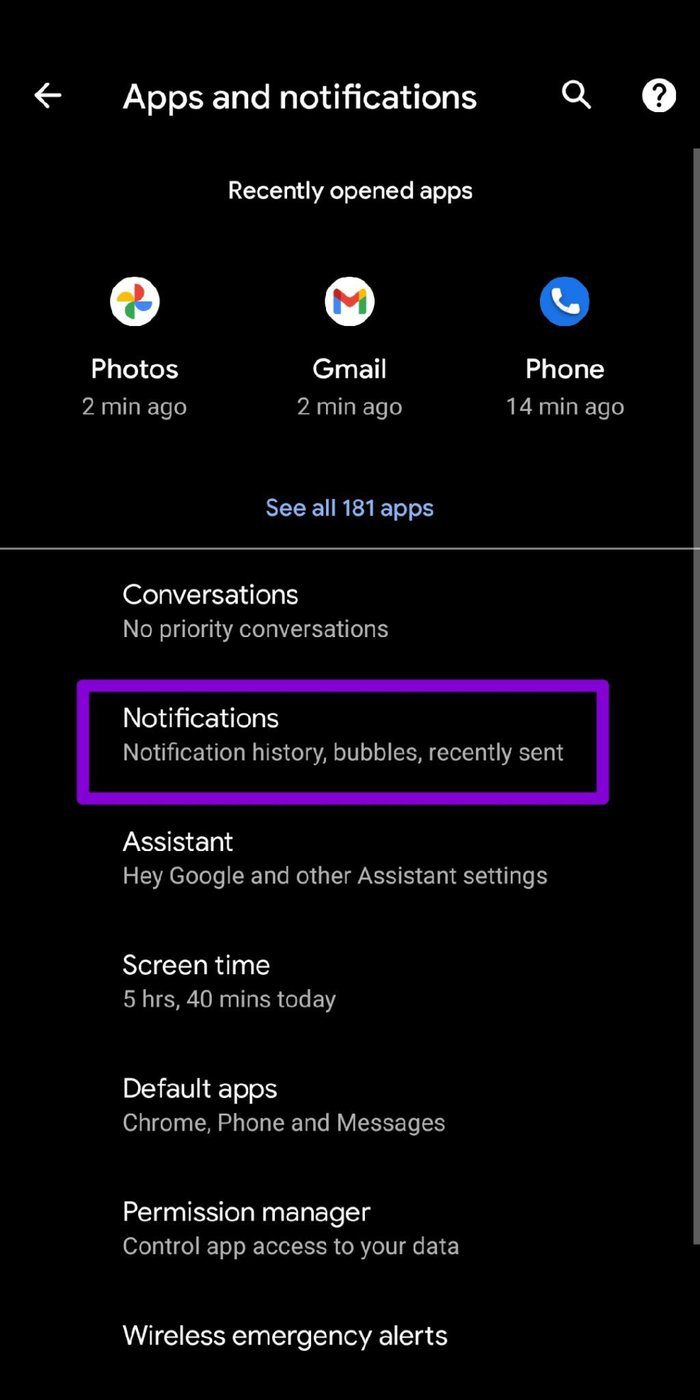
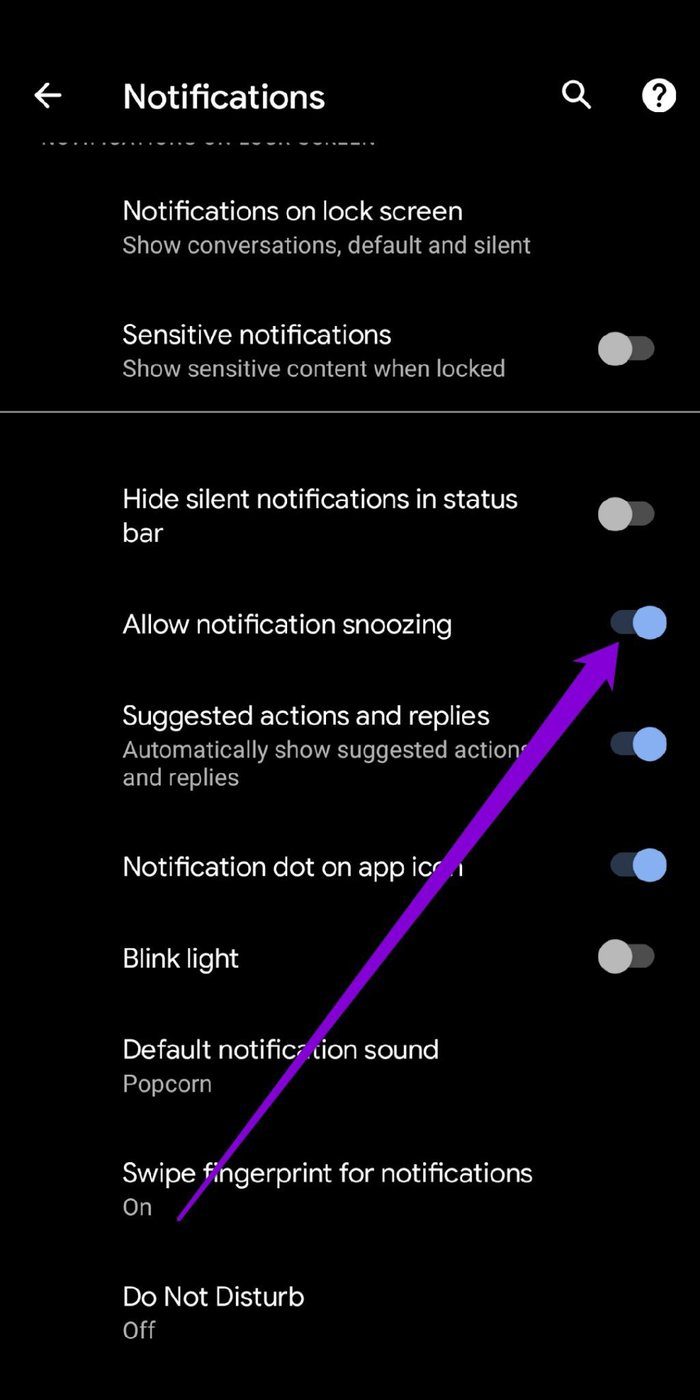
Una vez habilitado, deslícese hacia la izquierda en la notificación y toque el icono de repetición. Puede posponer una notificación durante 15 minutos, 30 minutos, 1 hora o 2 horas.
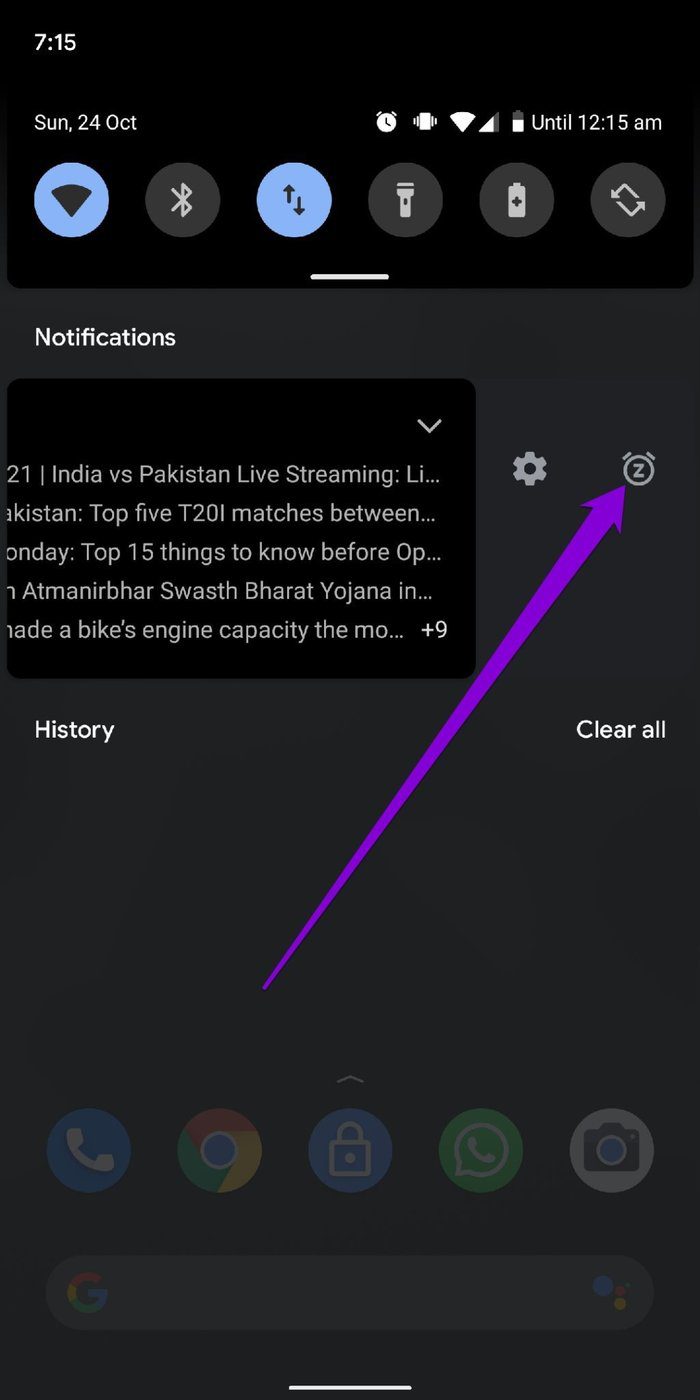
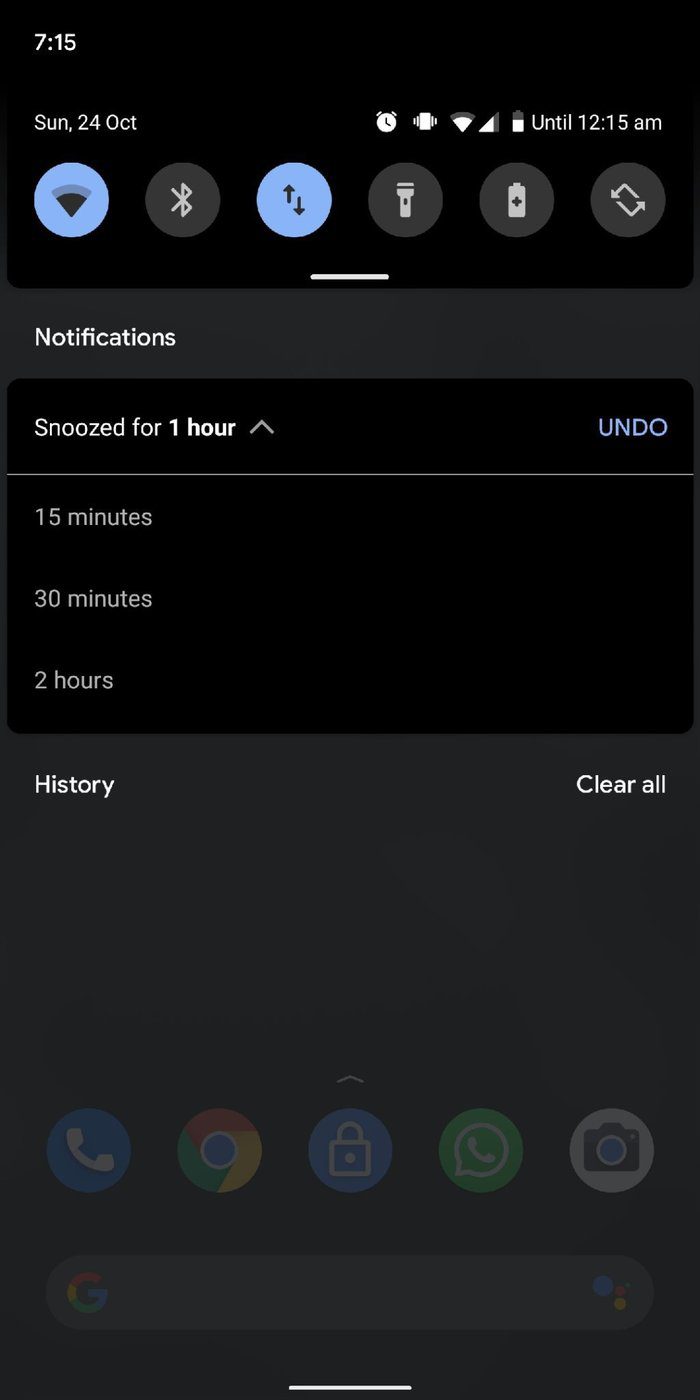
4. Ocultar notificaciones en la pantalla de bloqueo
Si solo desea ocultar las notificaciones en su pantalla de bloqueo para asegurarse de que no aparezca contenido confidencial, también puede desactivar las notificaciones de la pantalla de bloqueo en Android siguiendo los pasos a continuación.
Paso 1: Abra la aplicación Configuración y vaya a Aplicaciones y notificaciones.
Lee También SpyHunter 5. Usabilidad, Efectividad Y Confiabilidad
SpyHunter 5. Usabilidad, Efectividad Y Confiabilidad2do paso: Ahora ve a Notificaciones. Toque la notificación en la pantalla de bloqueo. Aquí, puede deshabilitar completamente las notificaciones de la pantalla de bloqueo o simplemente ocultar conversaciones y notificaciones silenciosas.
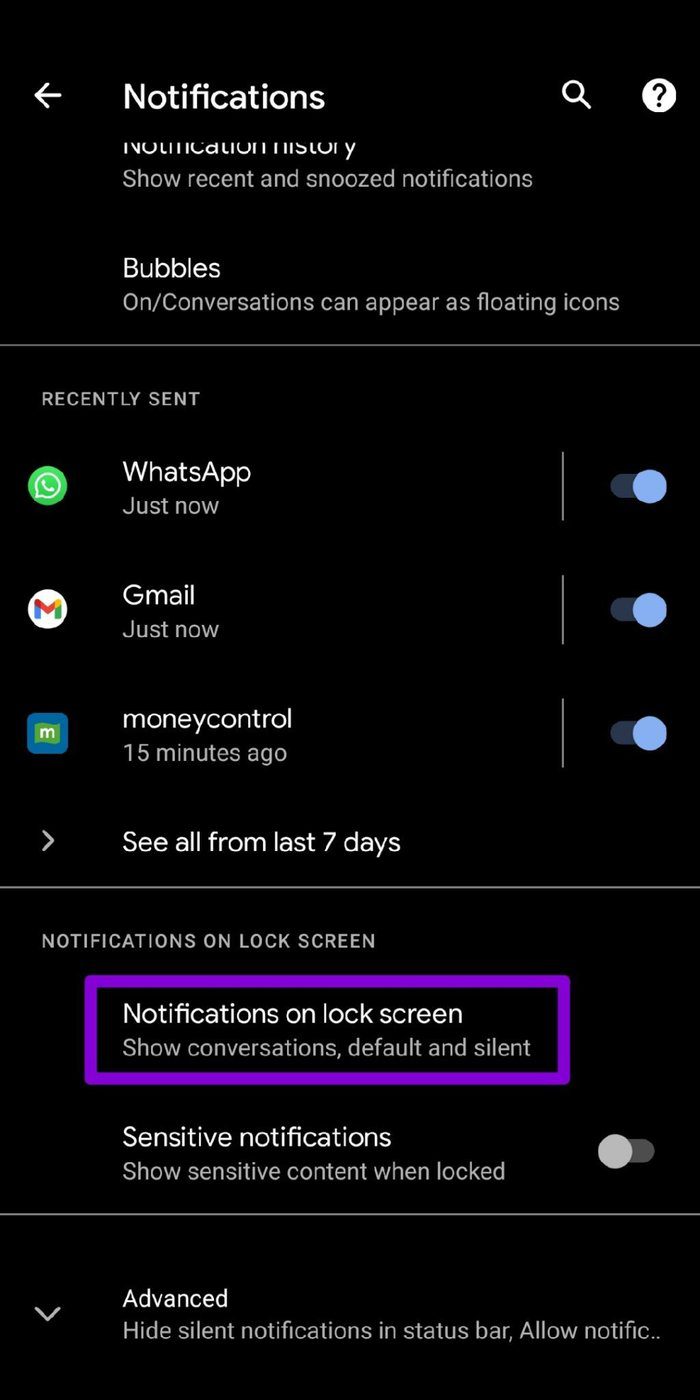
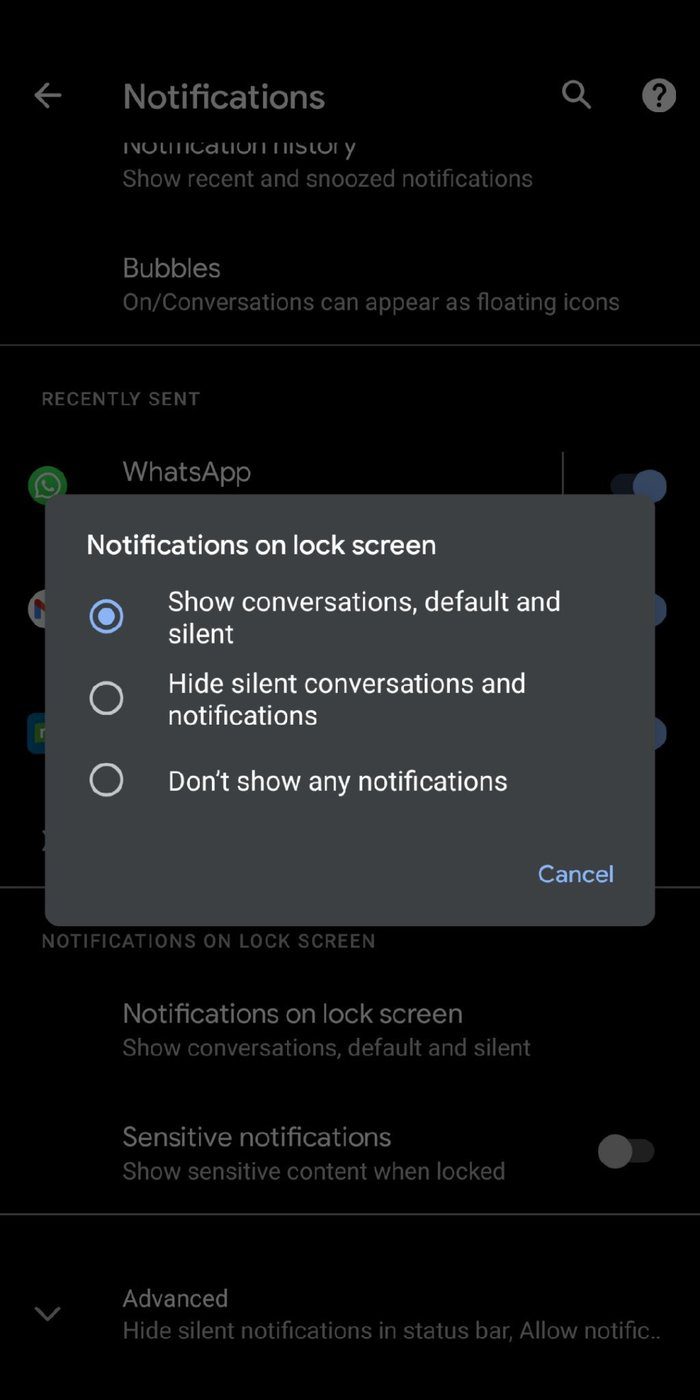
anotar: Las notificaciones silenciosas son aquellas que aparecen sin sonido como el clima.
Bonificación: ver el historial de notificaciones en Android
Al desplazarse por la pantalla de notificación, puede haber ocasiones en las que eliminó accidentalmente una notificación importante o las eliminó todas. Su teléfono Android tiene una función de historial de notificaciones que puede guardar todas sus notificaciones recientes para tales situaciones.
Siga leyendo para saber cómo habilitar el historial de notificaciones en Android.
Paso 1: Abra la aplicación Configuración y vaya a Aplicaciones y notificaciones.
2do paso: Ahora vaya a Notificaciones y toque la opción Historial de notificaciones. Habilite la opción junto a Usar historial de notificaciones.
Lee También Los 7 Mejores AntiMalware Para Windows
Los 7 Mejores AntiMalware Para Windows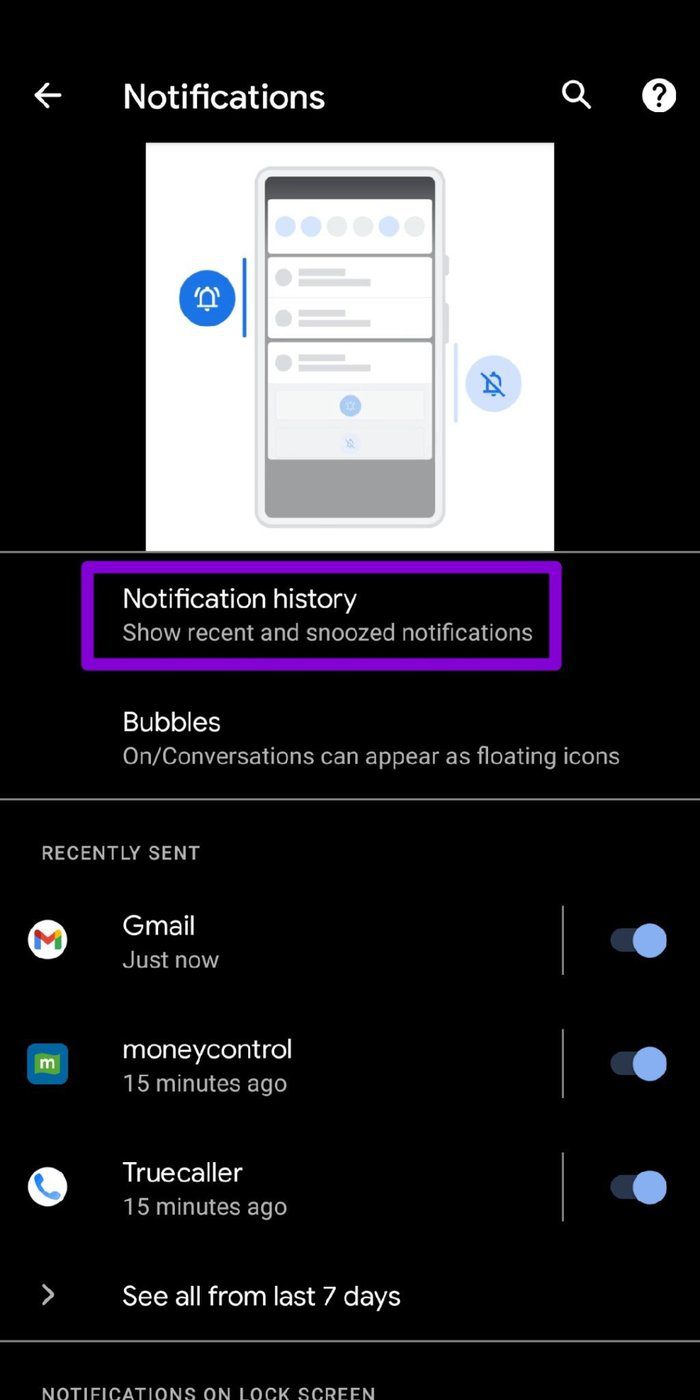
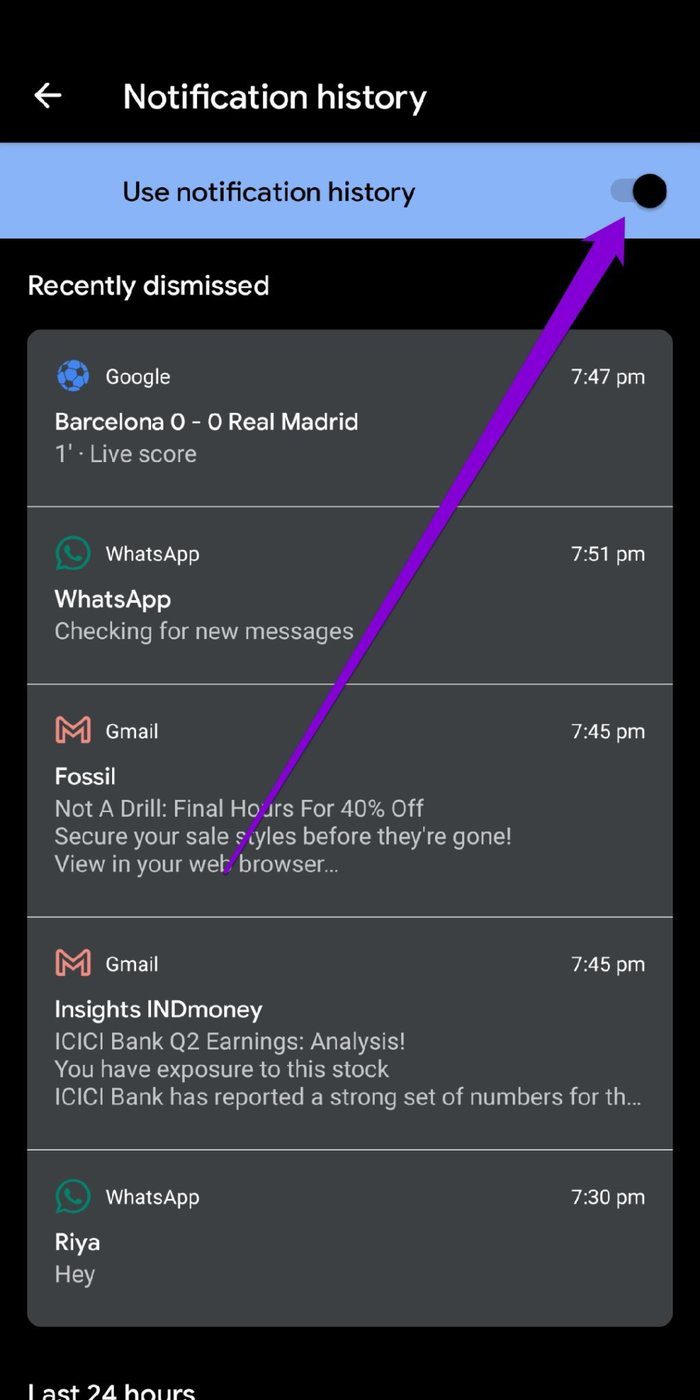
Aquí verás todas las notificaciones que has recibido en las últimas 24 horas. También puede tocar cualquier notificación para interactuar con ella.
Administrar notificaciones en Android
Si bien las notificaciones son una parte importante de nuestra vida diaria, apagarlas durante unas horas puede brindarnos un tiempo de tranquilidad muy necesario. Como acabamos de aprender, Android ofrece muchas opciones para deshabilitar las notificaciones en Android.
¿Quiere identificar fácilmente las notificaciones de sus aplicaciones favoritas? Aprende a configurar diferentes sonidos de notificación para diferentes aplicaciones en Android.
Si quieres conocer otros artículos parecidos a Las 4 mejores formas de deshabilitar las notificaciones en Android puedes visitar la categoría Informática.

TE PUEDE INTERESAR